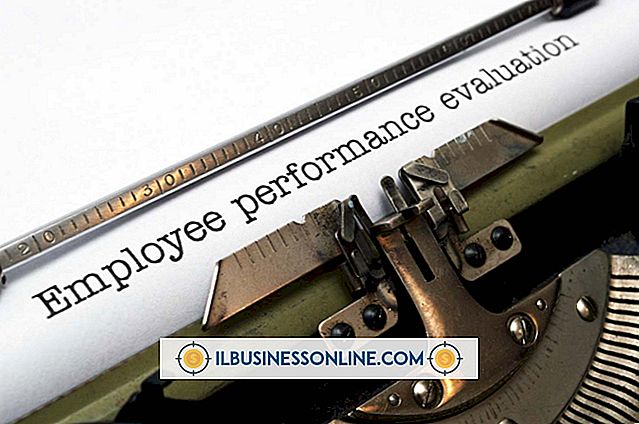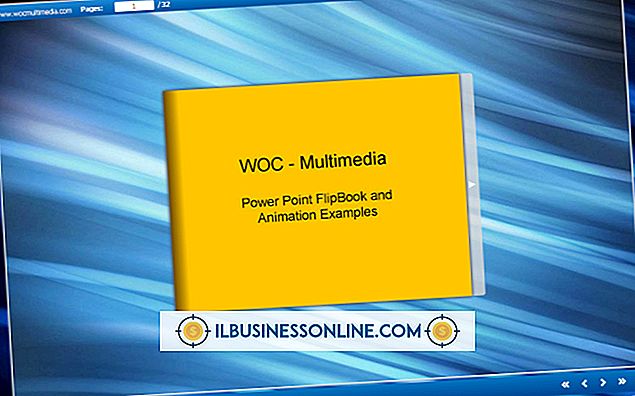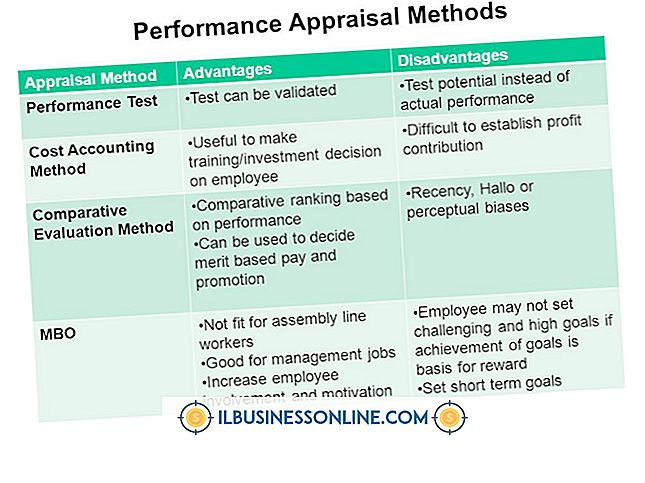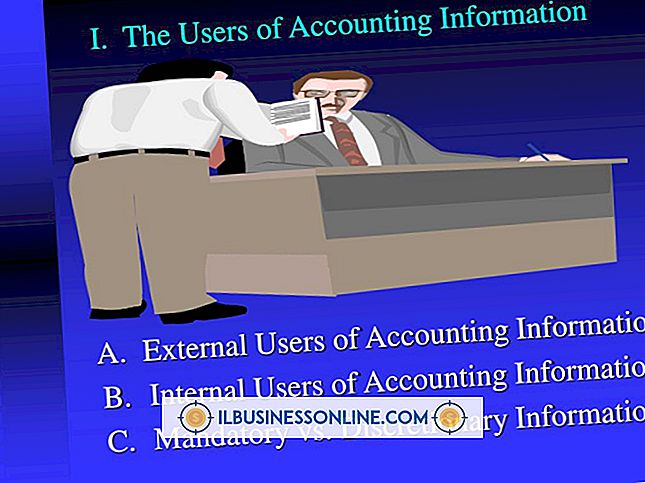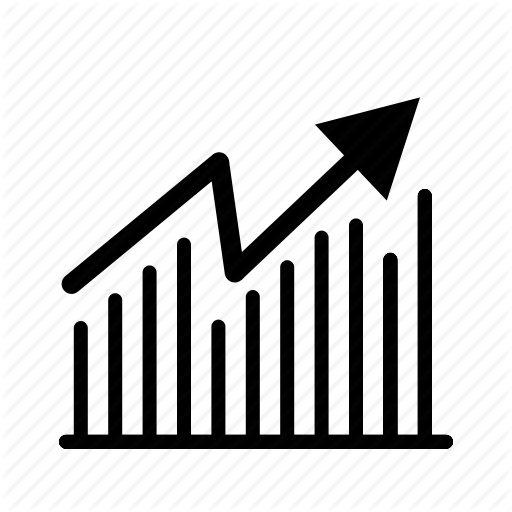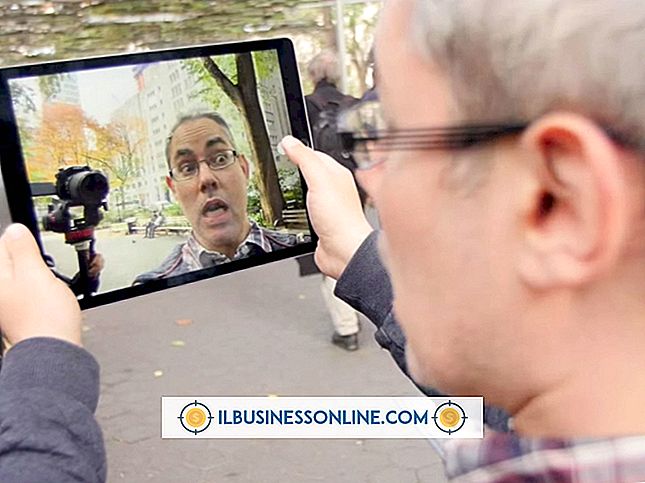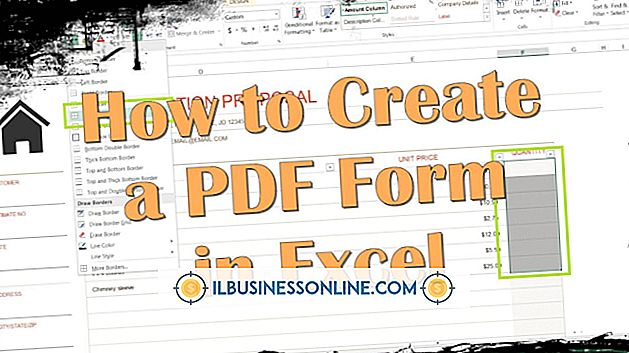QuickBooks Proで顧客の仕事を扱う方法

顧客と仕事はQuickBooksの2つの独立したコンポーネントであり、ビジネスの傾向を分析して収益性を判断するために使用できます。 あなたがあなたの顧客と仕事を設定したら、あなたはあなたの取引を分類しそしてあなたが提供するサービスを追跡するために報告を作成することができます。 1人の顧客に対して複数の仕事を完了するときは、追跡している各仕事についての情報を含む、各顧客のサブエントリーを作成する必要があります。
独立したジョブを作成する
1。
[リスト]メニュー、[顧客とベンダーのプロファイルリスト]、[ジョブタイプリスト]をクリックします。
2。
[Job Type]ドロップダウン矢印を選択し、[New]を選択します。
3。
あなたの会社が提供する仕事やサービスの名前を入力してください。 カスタマイズされたサービスを提供し、単一の職種内でより詳細な情報が必要な場合は、職種の名前を使用してください。 次に、別の仕事を作成し、「Subtype Of」をクリックして、作成した仕事を親カテゴリとして選択します。 [OK]をクリックしてください。
顧客を作成する
1。
[カスタマーセンター]リンクをクリックします。 [新しい顧客と求人]を選択し、[新しい顧客]をクリックします。
2。
[顧客名]フィールドに顧客の名前を入力します。 顧客のリストを姓でソートするには、姓を最初に入力します。
3。
期首残高項目を空白のままにします。 あなたは顧客を獲得した日付に "現在"フィールドを設定することができます。
4。
[住所情報]タブに顧客に関する追加情報を入力します。 少なくとも、あなたは顧客の連絡先情報を含めるべきです。
5。
[追加情報]タブをクリックしてください。 顧客の種類、消費税、条件など、顧客に関連のあるすべてのフィールドに入力し、該当する割引を顧客に割り当てます。
6。
[支払い情報]タブをクリックして、顧客に適用される財務情報を入力します。
7。
[仕事情報]タブをクリックします。 複数の仕事を追跡したい場合は、このセクションを空白のままにしてください。 それ以外の場合は、利用可能なフィールドに関連する求人情報を入力します。 [OK]をクリックして[Customer]ウィンドウを保存して閉じます。
顧客に仕事を追加する
1。
[カスタマーセンター]をクリックして、[カスタマー&ジョブ]タブを開きます。
2。
求人を追加する顧客を右クリックして[求人を追加]を選択します。
3。
[New Job]ウィンドウにジョブ名を入力します。
4。
[住所情報]タブをクリックして、顧客の住所情報が正しいことを確認します。 あなたがアカウントを議論するたびに、あなたは顧客とアドレスを確認するべきです。 これにより、記録を正確に保ち、顧客の身元を確認するのに役立ちます。
5。
該当する場合は、[ジョブ情報]タブをクリックして、ジョブのステータスと開始日と終了日を選択します。 また、「顧客:ジョブリスト」レポートに表示されるジョブの説明を入力することもできます。 [OK]をクリックしてください。
先端
- 顧客や仕事をどのように利用するかは、ビジネスのニーズに基づいています。 仕事を使って特定のプロジェクトや仕事の種類を追跡します。 顧客を追跡するために顧客を使用します。
警告
- この記事の情報は、QuickBooks 2013 for Windowsに適用されます。 他のバージョンや製品とは多少異なる場合があります。